Android ve iOS için geliştirilen YouTube mobil uygulamasını video izlemek ve müzik dinlemek için kullanıyoruz. Çatı şirket olan Google, YouTube’u yeni özellikler katarak sürekli güncelliyor. Ancak bu güncellemeler kullanıcıları her seferinde memnun etmiyor. Genelde alışılageldik işlevlerin çalışma biçimi değiştirildiği zaman eleştirilerin sayısı artıyor.
Örneğin aylar önce Google, YouTube uygulamasındaki video kalite ayarlarının yerini değiştirdi. Önceden 140P, 720P gibi sayısal seçenekler varken artık “Düşük kalite, Veri tasarrufu” gibi yüzeysel kalite kontrolleri geldi. Eski sistem hala devam ediyor, ancak geri planda tutuluyor. YouTube’un mobil uygulamasında kullanım deneyiminizi artıracak özellikleri derledik.

Instagram Keşfet sıfırlama nasıl yapılır?
Instagram Keşfet sıfırlama işlemi, hoşumuza gitmeyen paylaşımların ardı arkası kesilmediği zamanlarda adeta hayatımızı kurtarır.YouTube mobil uygulamasında videoyu ilerletmenin kolay yolu
Uzun süredir YouTube’da bir video izlerken ilerleme çubuğunda herhangi bir yere dokununca dakika oraya geçmiyor. Videoyu ilerletmek veya geri sarmak için çubuğu parmağınızla sağa-sola sürüklemeniz gerekiyor. Google açıklamasında bu değişikliği, sinir bozucu kazaları önlemek için yaptığını söylemişti.
Çoğu kullanıcı bu durumdan hoşnut değil. YouTube mobil uygulamasında videoyu ilerletmenin veya geri sarmanın çok daha pratik yöntemleri mevcut.
a) Ekranda parmağınızı sürükleyin
Herhangi bir videoyu izlerken ekranın ortasına parmağınızla basılı tutun. Hemen ardından ilerletme çubuğunun devreye girdiğini göreceksiniz. Bu aşamada parmağınızı ekranda sağa sola kaydırarak videonun istediğiniz dakikasına atlayabilirsiniz.
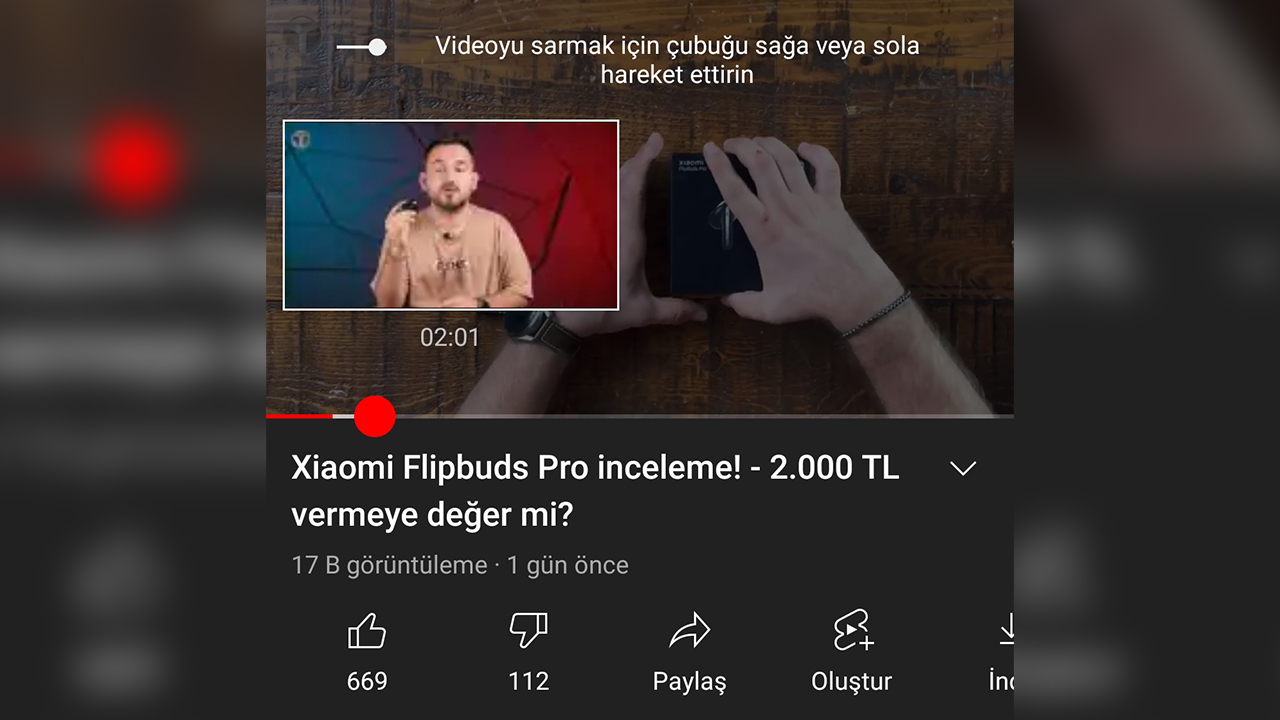
b) Oynatma kontrollerini aktifleştirin
Alternatif olarak küçük bir erişilebilirlik ayarı sayesinde de videoyu ileri-geri sarmayı kolay hale getirebilirsiniz. Aşağıdaki adımları takip edin:
- YouTube mobil uygulamasında sağ üst köşedeki profil fotoğrafınıza dokunun.
- Ayarlar’a girin.
- Erişilebilirlik bölümünü açın.
- Buradan “Erişilebilirlik oynatıcısı” seçeneğini aktif edin.
- Erişilebilirlik oynatıcısı, videolara ‘bir sonraki-önceki videoya geçme’ ve ’10 saniye ileri-geri sarma’ butonları eklenmesini sağlar.
- “Oynatıcı kontrollerini gizle” kısmında, butonların kaç saniye sonra ekrandan kaybolmasını istediğinizi ayarlayabilirsiniz. İstiyorsanız sürekli ekranda kalmasını seçmeniz de mümkündür.
Listelediğimiz bu iki özellik YouTube mobil uygulamasında tüm kullanıcılara sunuluyor. İlla Premium abonesi olmanız gerekmiyor.
Premium gerektirir: Yeni özellikleri erkenden deneyin
Google, YouTube mobil uygulamasına eklemeyi planladığı özellikleri erkenden denemenize olanak sağlıyor. Fakat bu işlem için Premium abonesi olmak gerekiyor. Örneğin şu anda kimsenin fark etmediği ‘farklı dildeki yorumları çevirme’, ücretli üyelere sunulan özelliklerden sadece bir tanesi.
- Ana sayfadayken sağ üst köşedeki profil fotoğrafınıza dokunun.
- Ayarlar’a girin.
- “Yeni özellikleri deneyin” seçeneğine tıklayın.
Tarayıcıdan video indirme, iOS’te Pencere içinde Pencere (PiP) şu anda YouTube Premium kapsamında erişilebilir durumda. Elbette ki bu özellikler test aşaması tamamlandığında genel kullanıma açılacak. Bazıları ise ömür boyu Premium’a has kalacak.
İstediğiniz özelliğin altındaki “Dene” butonuna basın. YouTube Premium üyeliği aktif olan Google hesabınızın açık olduğu bütün cihazlarda söz konusu özelliği kullanabilirsiniz. Fakat katılımların belli bir süresi bulunuyor ve belirtilen son tarihten sonra maalesef artık test sürecine katılamıyorsunuz.
VPN kullanmadan konumunuzu değiştirin
Farklı bir ülkenin YouTube trendlerine ve genel olarak ne tür videolar paylaşıldığına bakmak isteyebilirsiniz. Bunu yapmanın kolay yollarından biri: IP adresinizi değiştiren sanal özel ağlardan (VPN) faydalanmaktır. Ancak YouTube mobil uygulamasında bulunan konum değiştirme özelliği sayesinde VPN kullanmanıza gerek kalmaz.
- Ayarlar bölümünü açın.
- Genel’e girin.
- Sayfanın alt kısmındaki “Konum” seçeneğine tıklayın.
Konum değişikliği yaptığınız zaman, YouTube Trendler bölümünde seçtiğiniz ülkenin videoları gösteriliyor. Ayrıca ana sayfada önerilen videolar da o ülkedeki videolardan oluşuyor. Bu şekilde dilediğiniz yerdeki YouTube arşivine VPN kullanmadan erişebilirsiniz.
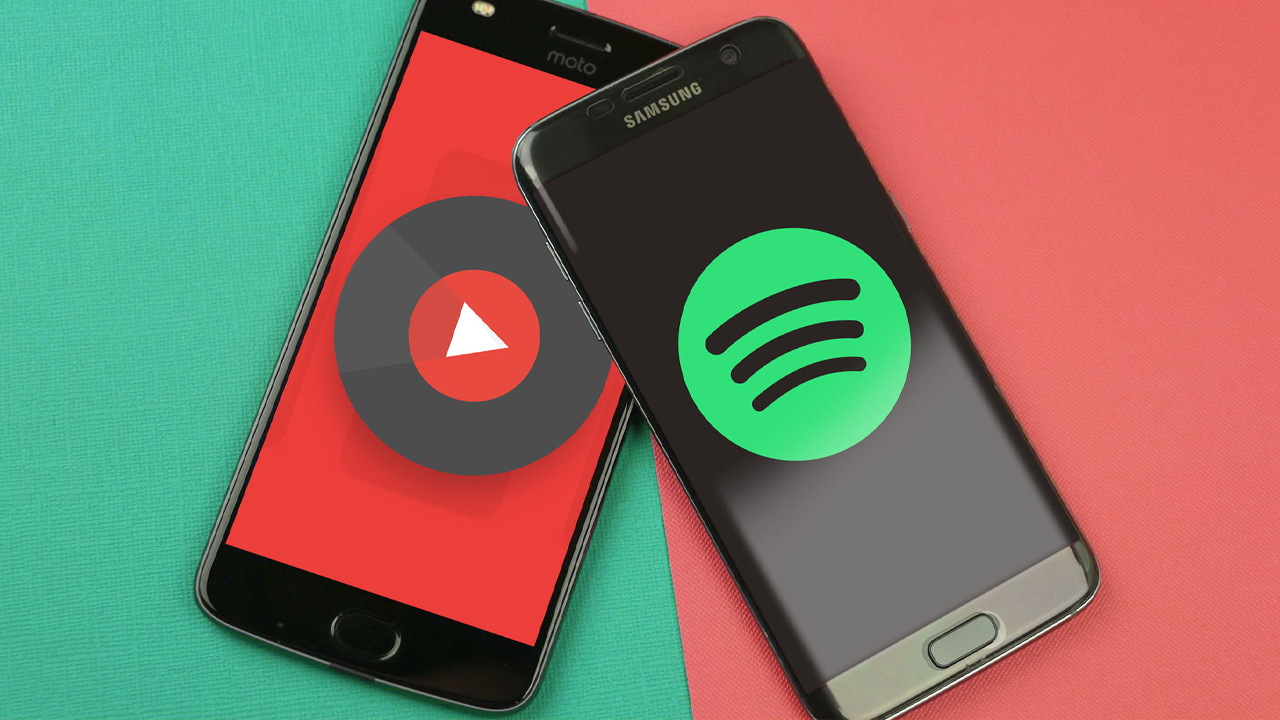
Spotify vs YouTube Music: Hangi müzik uygulaması daha iyi?
Popüler müzik dinleme platformlarından Spotify ve YouTube Music uygulamalarının olumlu ve olumsuz yönlerini sizler için kıyasladık.Peki ya sizin YouTube’da ‘şunu da bilmelisiniz’ dediğiniz özellikler var mı? Bunları yorumlarda belirtmeyi unutmayın.

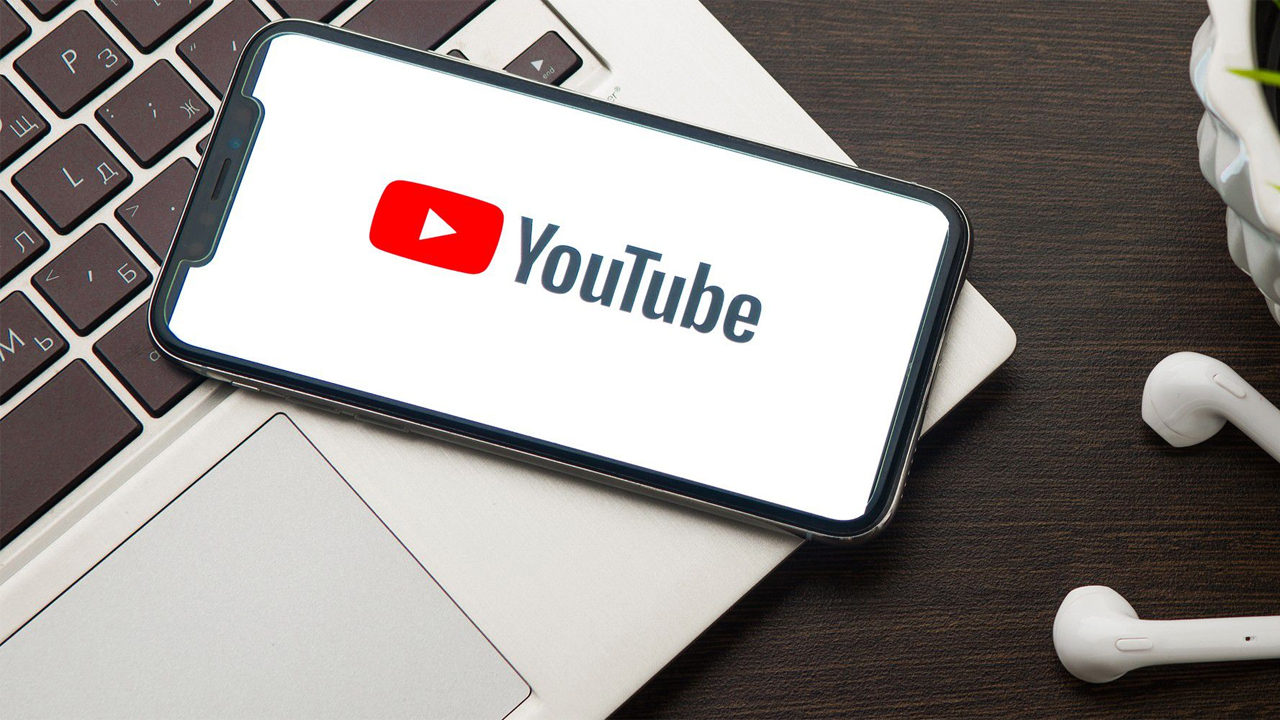
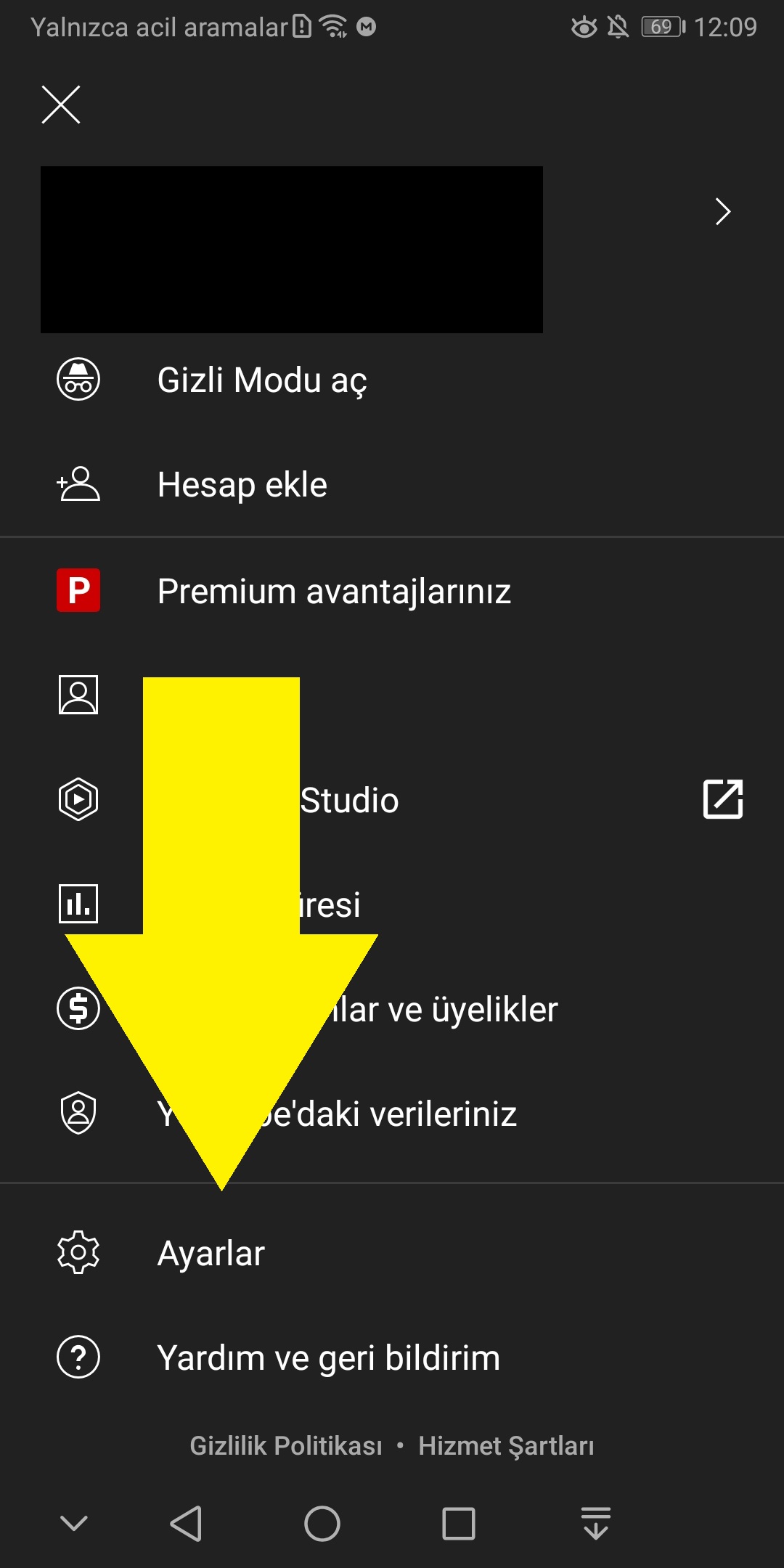



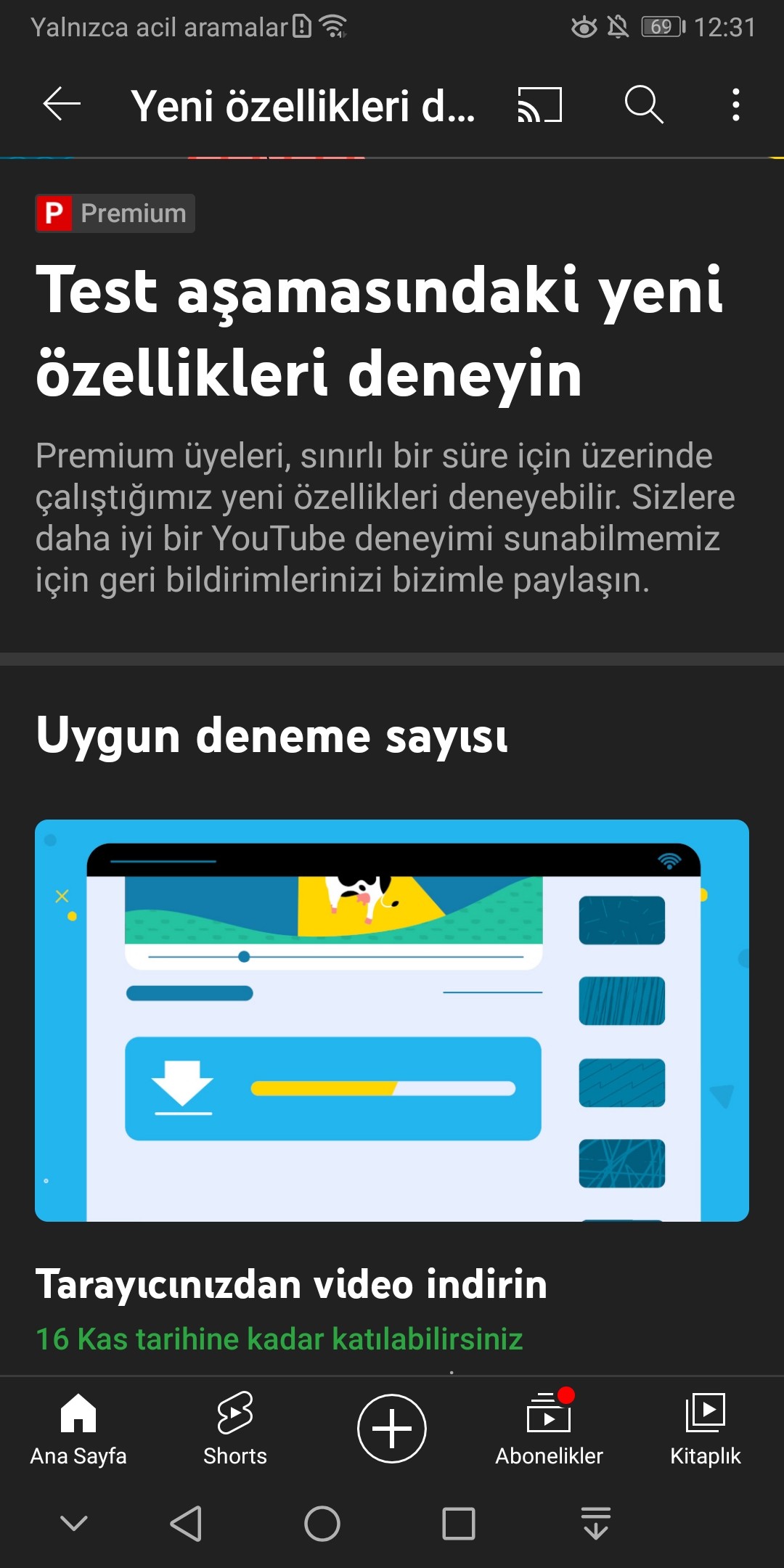
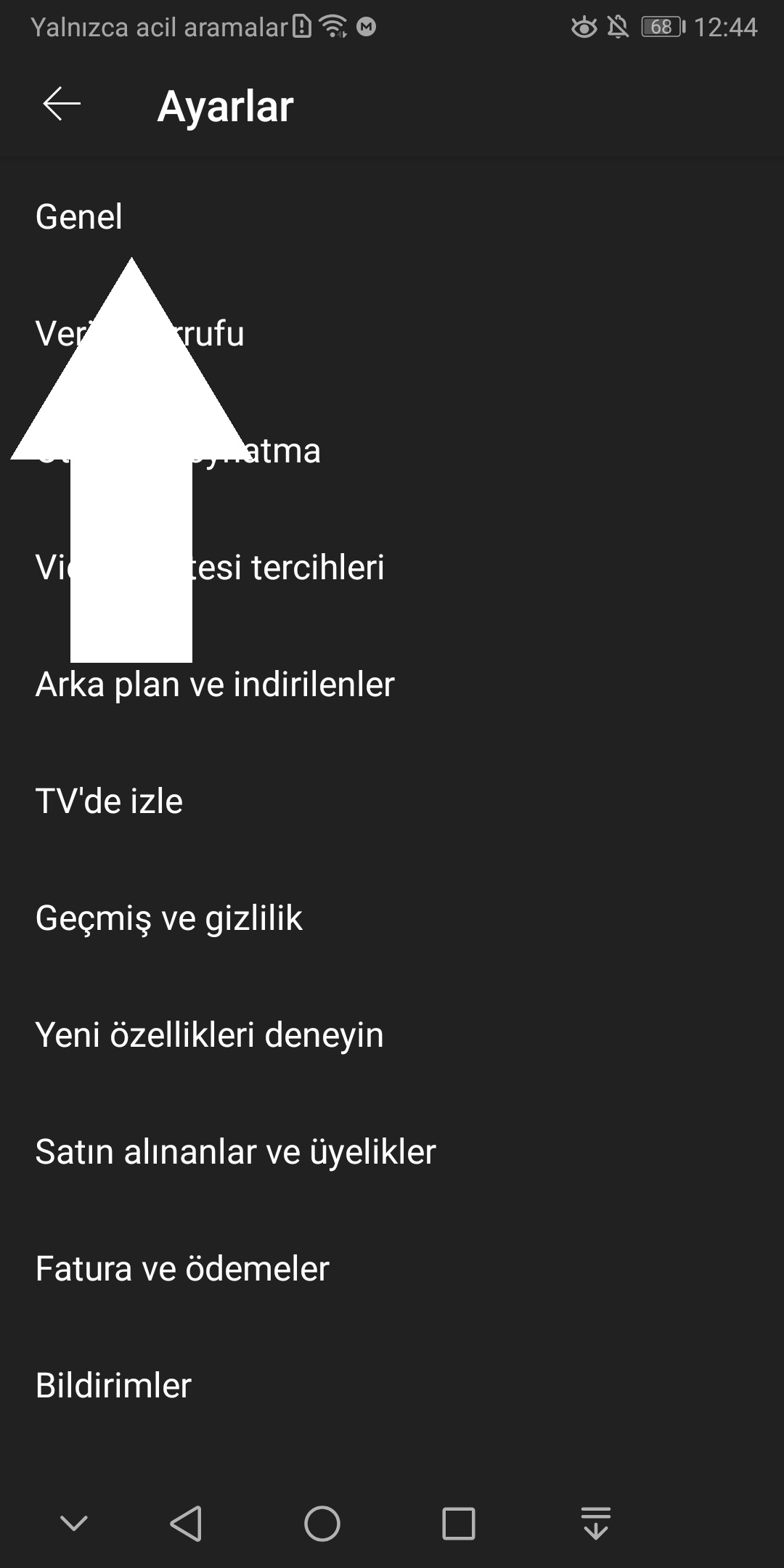

Hepsini bilen ben
Baktim hepsini biliyordum
Alt yazıları türkçe yapamıyorum neden 🙁